
製品提供:株式会社ACEMAGIC
ACEMAGIC W1は、AMDのRyzen 7 8745HSを搭載する、ミドルレンジクラスのミニPCです。32GBメモリーと1TB SSDの構成で、価格は実売7~7.2万円程度。普段使いやビジネスにガッツリ使える性能でありながら利用中でも駆動音が比較的静かで、ストレスなく利用できます。

ACEMAGIC W1

設置イメージ
この記事ではメーカーから提供された実機を使って、外観や性能、実際の使い心地などをレビューします。

おことわり
このレビュー記事では、メーカー提供品を10日間程度試用した上で作成しています。長期にわたって試用した際の耐久性については検証していません。あらかじめご了承ください。
スペック
| 発売日 | 2025年7月 |
|---|---|
| OS | Windows 11 Pro |
| CPU | AMD Ryzen 7 8745HS(8コア、16スレッド) |
| メモリー | DDR5-5600 32GB(16GB×2) ※最大96GB |
| SSD | 1TB M.2 PCIe 4.0×4 SSD |
| グラフィックス | Radeon 780M(CPU内蔵) |
| 通信 | Wi-Fi 6、Bluetooth5.2、有線LAN(2.5Gb)×1 |
| インターフェース | USB4(PD/DP)×1、USB3.2 Gen2 Type-A×2、USB3.2 Gen1 Type-A×4、HDMI×1、DisplkayPort×1、有線LAN×1、ヘッドホン端子 |
| スロット | M.2スロット×3(ストレージ用×2、Wi-Fi用×1) |
| 付属品 | VESAマウンタ、HDMIケーブル、電源アダプターなど |
| サイズ | 幅128.2×奥行き128.2×高さ41mm |
| 重量 | 約512g |
Windowsのラインセンス
テスト機では、個人利用が可能なOEMライセンスのWindows 11 Proが使われていました。
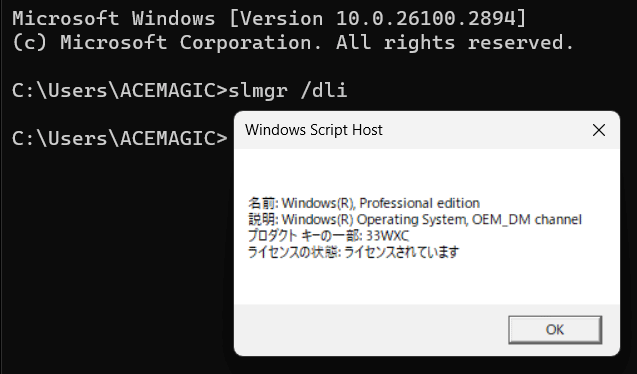
ライセンスのチェック結果

技適マークについて
無線通信機器に必要な技適マークは、本体底面部にシールとして貼られています。

ACEMAGIC W1の技適マーク
ただし、上記番号を「総務省電波利用ホームページ」で検索したところ、登録結果は表示されませんでした。過去にも別の機種で表示されなかったものが後日表示されたので、もしかするとタイミングによるものかもしれません。後日表示される可能性はあります。
関連リンク
PSEマークについて
電源アダプターには「電気用品安全法」の基準に適合していることを表わすPSEマークがプリントされています。ただし届出事業者名は空白のままです。

電源アダプターの表記
システムのフルスキャン結果
検証前にWindows Defenderのフルスキャンを実施し、検知可能な脅威が存在しないことを確認しています。
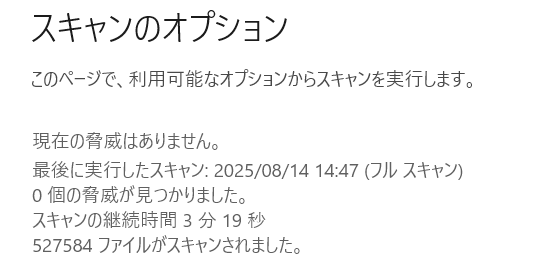
Windows Defenderのフルスキャン結果
パッケージ

ACEMAGIC W1のパッケージ

箱の中身

電源アダプターは120Wの丸口タイプ

120Wの比較的高い出力のわりにコンパクトです

ディスプレイ背面のVESA穴に設置するためのマウンタ

付属のHDMIケーブル
外観
ACEMAGIC W1の本体は十分にコンパクトではあるものの、格安タイプのミニPCよりもひと回り大きめです。ただしハイエンドクラスの高性能CPUを搭載した機種としては、フットプリント(設置面積)は標準的。厚みは多少薄めで、ほかの機種よりスリムに見えるかもしれません。

サイズは幅128.2×奥行き128.2×高さ41mm。筐体は樹脂(プラスチック)製

設置イメージ ※ディスプレイは15.6インチ
インターフェース構成
端子類は十分な構成です。Oculinkには対応していませんが、まだ一般的ではないので、なくてもいいという人は多いでしょう。個人的には背面のレイアウトが、ちょっと狭く感じました。利用する機器によっては、多少干渉することがあるかもしれません。あとType-Cを映像出力用として使うなら前面にあるとジャマなので、背面に設置してくれたほうがうれしいですね。

本体前面にはUSB4とUSB3.2Gen2 Type-A×2、ヘッドホン端子

背面にはHDMI、電源コネクター、DisplkayPort、有線LAN、USB3.2 Gen1×4

右側面

左側面

USB4は、USB PD / 映像出力対応。PDから入力に関しては検証機器が手元になかったため確認できませんでした。電源アダプターが120W出力なので、それなりに高出力な機器が必要かもしれませんし、仮に用意したとしてもうまく動作するかは不明です
改造・パーツ交換について
本体の分解方法
ACEMAGIC W1は本体カバーを外すことでメモリーやSSDの交換・増設を行なえますが、ほかの機種よりもやや手間がかかります。スペック固定のまま使う、あるいは一度交換したらそのまま使い続ける人向けです。

ACEMAGIC W1の底面部

ゴム足を外し、その下にあるネジを外します。ネジ穴がけっこう深いので、長めの精密ドライバー(今回はNo1を使用)が必要

底面カバーを外した状態

この部分のケーブルを引きちぎらないよう注意

ここからさらに、マザーボードを外します。まずはこの部分をやや持ち上げます

ケース反対側を少し開いて浮かせたら、上記の写真と同じ部分(USB端子のあたり)からマザーボードを慎重に取り外します

マザーボードを取り外した状態

マザーボードとケースはアンテナ線でつながっているので、引きちぎらないように注意してください

ケースに戻す際は、アンテナ線を持った状態ではめ込みます

アンテナ線を持たないまま無理やり押し込んだら、断線してしまいました(涙)
メモリーの増設方法
メモリーの規格はDDR5-5600 SO-DIMMで、最大96GBまで対応しています。32GB搭載のテスト機では、16GBのメモリーが2枚使われていました。48GB以上に増設する場合は、同じ容量(できれば商品も)でそろえてください。

メモリースロットは2基 ※冷却シートが着いた状態

使われていたメモリー
SSDの増設・換装
ACEMAGIC W1は、2基のストレージ用M.2スロットを用意しています。どちらもNVMe PCIe 4.0 x4で、最大容量は2TB(合計最大4TB)。普通に使うぶんには、空きスロットに追加すればいいだけなので比較的簡単です。

ストレージ用のM.2スロットは2基

テスト機で使われていたSSD

冷却シートにホコリが付いていたのが気になりました ※個体によって異なる場合があります
Wi-Fiまわりなど

Wi-FiカードはChina Dragon TechnologyのCDW-C9852BE-00

ボタン電池は、メインSSDの下に配置されています
エアフローについて
ACEMAGIC W1のエアフロー(冷却用の空気の流れ)は、底面吸気の側面排気です。底面部の通気口のすぐ上に空気を取り込むための空冷ファンがあり、とても効率的だなと感じました。またミニPCでは珍しく、排気口の空冷フィンがふたつ用意されています。CPUの発熱に関しては問題なさそうな印象を受けました。

排気口のスグそばにファンがあり、効果的な吸気を実現

排気口がふたつあるミニPCは珍しいかも?

排気口の空冷フィンは標準的な大きさ
ただメモリーとSSDに関しては、冷却シート以外の熱対策が見当たりません。とは言えベンチマークテストを行なった限りではパフォーマンスへの影響は見受けられなかったので、短期的には問題ない可能性があります。※長期間のテストを行なっていないため、長期利用時の影響については不明です
ベンチマーク結果
パフォーマンス設定について
ベンチマークテストはWindows 11の電源プランを「バランス」に、設定した上でテストを行なっています。またUEFI(BIOS)設定から電力モード(PowerLimit Setting)を「Silent Mode」(静音設定)と「Balance Mode」(バランスモード)、「Performance Mode」(高出力設定、標準設定)、に切り替えて実施しています。
BIOS画面の開き方
電源オン直後にキーボードの「Del」キーを押すと(連打すると確実)、UEFI(BIOS設定)画面が表示されます。
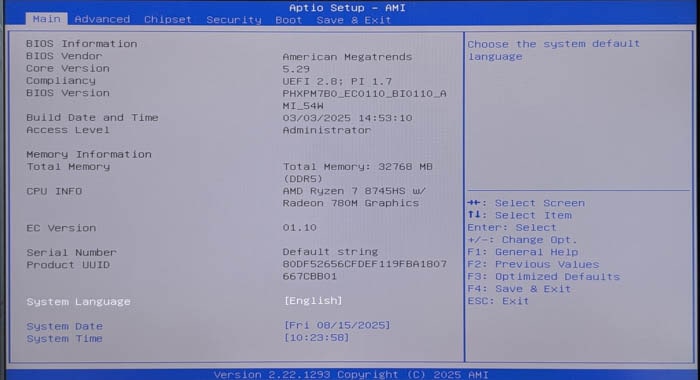
ACEMAGIC W1のUEFI(BIOS設定)画面
電力設定の変え方
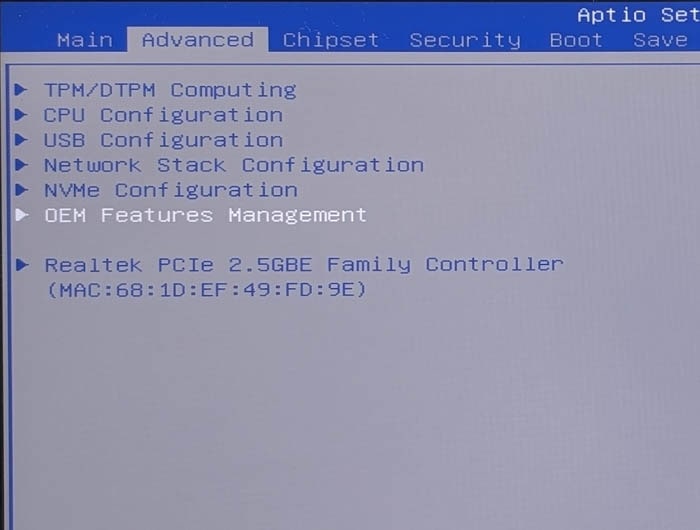
①「Advanced」タブの「OEM Features Management」を選択
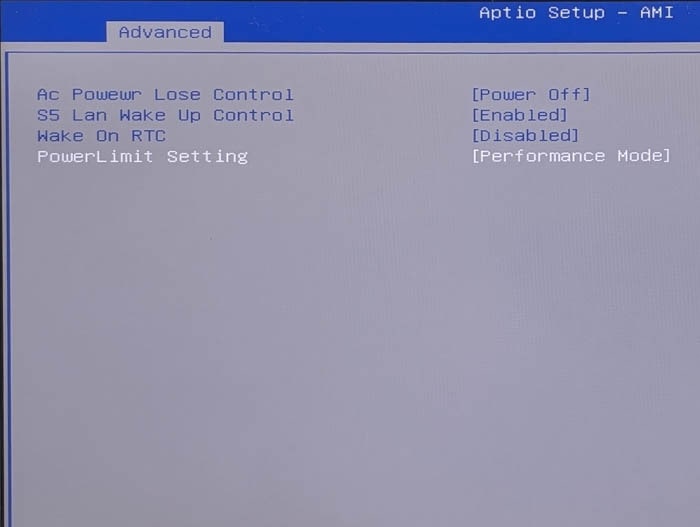
②「PowerLimit Setting」を選択 ※テスト機では「Performance Mode」が設定されていました
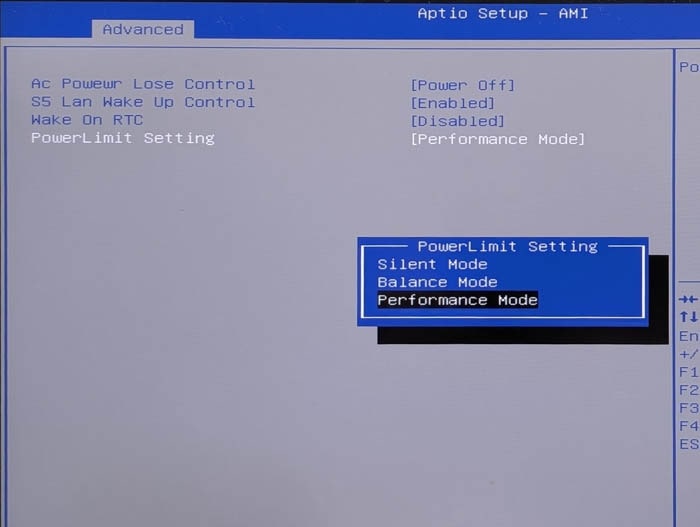
③使いたいモードを選んだあと、設定内容を保存して終了する
電力設定
| 項目名 | 概要 | PBP / MTP |
|---|---|---|
| Silent Mode | 性能を抑えることで駆動音を低減する。消費電力が低い | 35W / 45W |
| Balance Mode | 性能と静音性のバランスを考慮したモード | 45W / 54W |
| Performance Mode ※標準 | もっとも高性能だが騒音も大きい | 54W / 65W |
Ryzen 7 8745HSとは
ACEMAGIC W1で使われているAMDのRyzen 7 8745HSは、ゲーミングノートPCやハイエンドノートPC向けの高性能なCPU(APU)です。なぜかAMD公式のスペックデータが公開されていないため方々から情報を集めたところ、「同じカテゴリーであるRyzen 7 8845HSのNPUなしバージョン」であることがわかりました。一般的な性能については、ほぼ互角と考えていいでしょう。AI機能については控えめですが、本体内部のNPUではなくクラウドのAIを利用するのであれば問題ないでしょう。
Ryzen 7 8745HSとRyzen 7 8845HSの違い
| Ryzen 7 8745HS | Ryzen 7 8845HS |
|---|---|
| Zen 4(Hawk Point) | |
| 8コア / 16スレッド | |
| 標準3.8GHz / 最大5.1GHz | |
| 標準TDP:45W / TDP Up:54W / TDP Down:35W | |
| Radeon 780M | |
| NPU非搭載 | NPU搭載(16TOPS) |
CPU性能
CPU性能を計測する「CINEBENCH R23」の結果は以下のとおり。価格が12万円以上の超ハイエンド機以外のミニPCで見ると、なかなか優秀です。これで実売価格が7万円台前半(記事執筆時点)ですから、CPU性能と価格のバランス――つまり「コスパ」――に優れていると言っていいでしょう。
ミニPCの性能比較(実売12万円以下)
| CPU | CINEBENCH R23 Score |
|---|---|
| GMKtec NucBox K11(Ryzen 9 8945HS) |
1821
16671
|
| GEEKOM A8 Max(Ryzen 9 8945HS) |
1830
16639
|
| GMKtec NucBox K8 Plus(Ryzen 7 8845HS) |
1788
16176
|
| テスト機(Ryzen 7 8745HS) ※Performance |
1740
15369
|
| テスト機(Ryzen 7 8745HS) ※Balance |
1705
15214
|
| ThinkCentre M75q Gen5(Ryzen 7 PRO 8700GE) |
1810
14957
|
| MINISFORUM MS-01(Core i9-12900H) |
1720
14156
|
| テスト機(Ryzen 7 8745HS) ※Silent |
1735
13468
|
| GMKtec NucBox M7(Ryzen 7 PRO 6850H) |
1558
13374
|
| MINISFORUM UM773 Lite(Ryzen 7 7735HS) |
1571
12478
|
| ThinkCentre M75q Gen2(Ryzen 7 PRO 5750GE) |
1499
11278
|
| GMKtec NucBox M6 (Ryzen 5 6600H) |
1504
10281
|
| NiPoGi E3B(Ryzen 7 5700U) |
1246
8311
|
| GMKtec NucBox G2 Plus(N150) |
773
2485
|
※「S」はシングル、「M」はマルチ。スコアは当サイトの実機計測結果
グラフィックス性能
グラフィックス機能としては、CPU内蔵のRadeon 780Mが使われます。グラフィックス性能を計測する3Dベンチマークテストでは、ミニPCとしてはなかなか優秀な部類と言っていいでしょう。とは言えあくまでも内蔵グラフィックスのため、専用GPUを搭載したゲーミングノートPCほどではありません。軽めのゲームであれば、画質を落として普通(平均 60fps以上)に楽しめる程度だと思います。
ミニPCのグラフィックス性能
| GPU | 3DMark Time Spy Graphics |
|---|---|
| RTX 3050(ノートPC)平均値 |
4874
|
| Arc Graphics(LunarLake)平均値 |
3323
|
| GMKtec NucBox K11(Radeon 780M) |
3036
|
| GEEKOM A8 Max(Radeon 780M) ※Normal |
3016
|
| GEEKOM NUC AE7(Radeon 780M) |
2940
|
| テスト機(Radeon 780M) |
2876
|
| ThinkCentre M75q Tiny Gen 5(Radeon 780M) |
2456
|
| MINISFORUM UM773 Lite(Radeon 680M) |
2363
|
| NucBox M7(Radeon 680M) |
2358
|
| Minisforum MS-01(Iris Xe) |
1779
|
| NucBox M5 Plus(Radeon Vega) |
1104
|
| NucBox G2 Plus(N150,Intel) |
431
|
※スコアは当サイト計測値、平均値はUL Solutionsのデータを参考にしました
ストレージ性能
テスト機では、NVMe PCIe 4.0 x4の1TB SSDが使われていました。PCIe 4.0 x4のSSDはシーケンシャルアクセスで7000MB/秒程度出ることを考えると、ACEMAGIC W1ではやや控えめといって印象を受けます。しかし高速なSSDは熱が上昇しやすいため、発熱を抑えるためにあえてアクセス速度が控えめなSSDを選んでいるのかもしれません。控えめとは言っても実利用には十分な速度です。
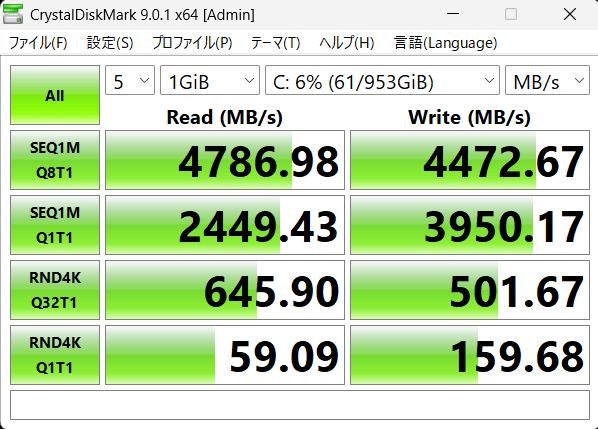
テスト機の内蔵SSDのアクセス速度計測結果
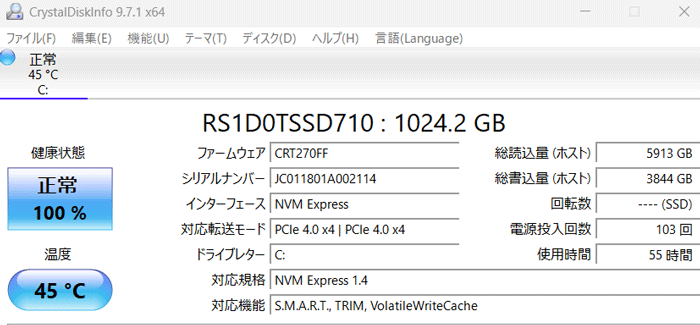
内蔵SSDの詳細情報。テスト機にしては電源投入回数が多いような気がします。新品のように見えたのですが、どこかで使われていたのでしょうか……
PCを使った作業の快適さ
PCMark10は、PCを使った作業の快適さを計測するベンチマークテストです。一般的な作業を想定しているため、テストでは比較的軽い処理が行なわれています。
テスト結果の見方
| テスト名 | 概要 |
|---|---|
| Essentials (一般利用) |
ソフトの起動やWeb閲覧、ビデオ会議など一般的な作業を想定。CPUのシングルコア性能が強く影響する |
| Productivity (ビジネス利用) |
表計算とワープロにおいて、中規模クラスのデータを扱うテスト。CPUのマルチコア性能が影響しやすい |
| Digital Contents Creation (コンテンツ制作) |
写真加工と3D製作、動画編集を扱うテスト。CPU性能とグラフィックス性能が強く影響する |
テストではすべての項目で、目標値を大きく上回っています。なかでも特にコンテンツ制作のスコアが、ミニPCとしては優秀です。一般的な使い方であれば、問題なく利用できるでしょう。
PCMark 10ベンチマーク結果
| テスト | スコア |
|---|---|
| Essentials (一般的な利用) 目標値:4100 |
10108
10038
10026
7142
10256
10783
10921
10849
|
| Productivity (ビジネス利用) 目標値:4500 |
9327
9230
9154
4879
9930
9785
6840
7023
|
| Digital Contents Creation (コンテンツ制作) 目標値:3450 |
9195
9280
9343
2515
5707
8695
7429
7978
|
※スコアの目標値はPCMark 10公式サイトによるもの
比較機のスペック(ミニPC)
| ▶LarkBox X 2023 | Intel N100 / 12GB / UHD |
|---|---|
| ThinkCentre M75q Gen2 | Ryzen 7 PRO 5750GE / 32GB / Radeon |
| ▶UM773 Lite | Ryzen 7 7735HS / 16GB / Radeon 680M |
| ▶GEEKOM GT13 Pro | Core i9-13900H / 32GB / Iris Xe |
| MS-01 | Core i9-12900H / 32GB / Iris Xe |
ゲーム性能
FF14ベンチで実際のゲーム性能を計測したところ、ミドルレンジ機としては妥当な結果が出ました。同系統のCPU / 内蔵グラフィックスを搭載するほかの機種と、それほど大きくは変わりません。
ちょっと興味深いのは、最大パワーの「Performance Mode」でもっとも低いスコアが出ている点です。CPU依存の高いゲームでは、発熱によってフレームレートが下がってしまう可能性があります。
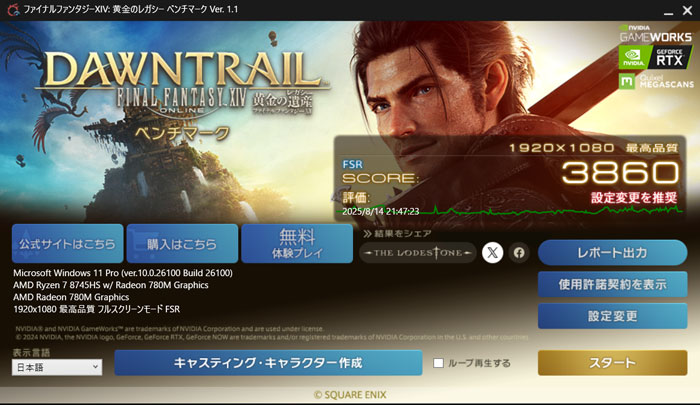
評価とフレームレート ※最大設定
| フルHD 最低画質 | 6787(やや快適) 平均47.2 fps |
|---|---|
| フルHD 最高画質 | 3860(設定変更を推奨) 平均26.81 fps |
FF14ベンチの結果
| 機種 | FF14黄金のレガシーベンチマーク最高画質 |
|---|---|
| テスト機 ※Balance |
3953
|
| NucBox K8 Plus(Radeon 780M) |
3923
|
| NucBox K11(Radeon 780M) |
3898
|
| テスト機 ※Silent |
3880
|
| テスト機 ※Performance |
3860
|
| GEEKOM A8 Max(Radeon 780M) |
3840
|
| GMKtec NucBox M7(Radeon 680M) |
3190
|
| テスト機(Radeon 780M) |
2876
|
| NucBox M7(Radeon 680M) |
2358
|
| NucBox M5 Plus(Radeon Vega) |
1748
|
※スコアは当サイト計測値、平均値はUL Solutionsのデータを参考にしました
熱と騒音について
※環境が変わると、結果が異なる場合があります
CPUの発熱は控えめ
高負荷時のCPU温度を計測したところ、平均で75~85度と概ね問題ない範囲でした。ちょっと変わっているのは「Balance」と「Silent」が電力基準でコントロールされているのに対し、「Performance」は温度基準でコントロールされているように見える点です。結果として「Performance」と「Balance」とで平均クロックが変わらない(≒性能が変わらない)状態ではあるものの、温度ベースでの管理は万が一の不調や劣化などにも対処しやすく、理にかなっているように思えます(温度センサーが故障するとピンチですが)。
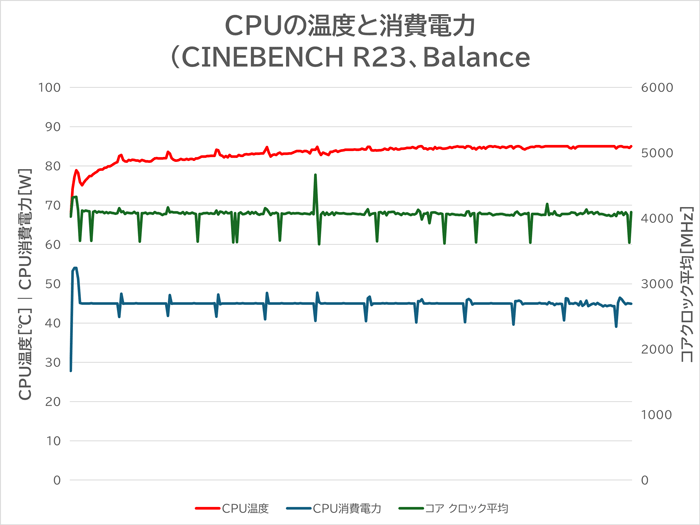
CINEBENCH R23のマルチコアテストを10分間行なった際のCPU温度とCPU消費電力、コアクロックの推移(電源設定「Balance」時)
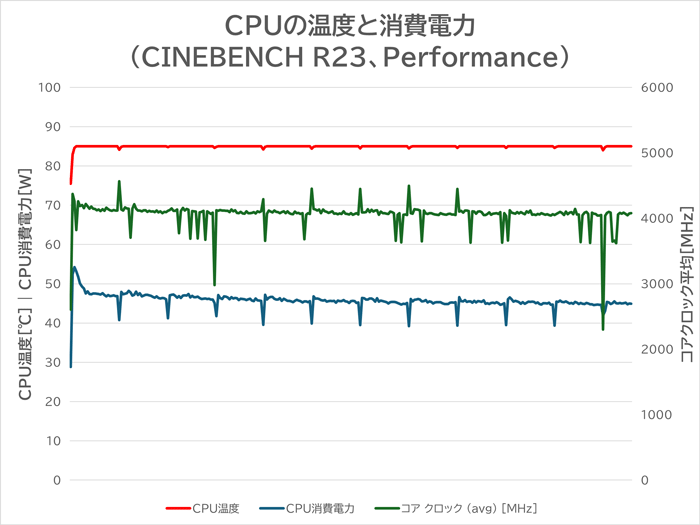
CINEBENCH R23のマルチコアテストを10分間行なった際のCPU温度とCPU消費電力、コアクロックの推移(電源設定「Performance」時)
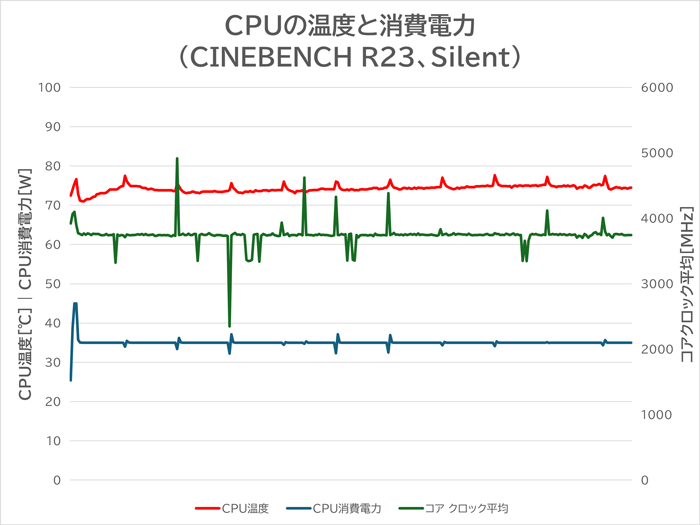
CINEBENCH R23のマルチコアテストを10分間行なった際のCPU温度とCPU消費電力、コアクロックの推移(電源設定「Silent」時)
モード別の平均値
| Balance | Performance | Silent | |
|---|---|---|---|
| CPU温度 | 83.3度 | 84.9度 | 74.3度 |
| CPU消費電力 | 45.0W | 45.7W | 35.0W |
筐体温度はやや熱い
「Silent」では特に気にならなかったものの、「Performance」と「Balance」では天面部分がやや熱く感じました。触れないほどではないものの、本体内部については温度が高くなっているかもしれません。これはおそらくSSDやメモリーの発熱によるものでしょうか。
騒音は控えめ
騒音(空冷ファンのモーター音や排気口からの風切り音)は、待機中や軽めの作業のときは気になりません。しかし重い処理の際には、はっきりと聞こえます。とは言えストレスを感じるほどではありませんでした。

本体から20cm離した場所に簡易騒音計を設置して計測しました。騒音計のキャリブレーションは行なっていないため、音の大きさの差異でイメージしてください
駆動音の計測結果
| 待機中 | 高負荷時 | |
| 電源オフ時 | 31.6dB | |
| Balance | 31.8dB(ほぼ無音) | 42.9dB(甲高いモーター音と排気音がハッキリと聞こえる。ストレスを感じるほどではない) |
| Performance | 同上 | 42dB(少し大きめの排気音と、やや控えめな甲高いモーター音が聞こえる) |
| Silent | 同上 | 36.4dB(甲高いモーター音が聞こえるが、基本的に気にならない) |
| (参考)エアコンの最大出力 | 48~58dB前後 | |
考察とまとめ

これで7万円前後は安い
ACEMAGIC W1の価格はアマゾンで7万2000円あたり、公式サイトでは6万9990円(記事執筆時点)。同程度の性能であるRyzen 7 8845HS搭載ミニPCが7万円台後半から9万円台であることを考えると、だいぶ安く感じます。OCulinkには非対応ではあるものの、一般用途であれば端子類は十分でしょう。
ちょっと気になったのは、安く作られている部分がいくつか見受けられたのと、メモリーやSSDの交換・増設にほかの機種よりも手間がかかる点です。このあたりを気にしない or 実利用では関係ない人に向いています。





